在开始之前,请确保您的设备兼容巨魔商店,并且操作系统版本在 iOS 14 – iOS 16.6.1 或 iOS 17.0 beta 之间。为了避免任何意外,请先备份您的重要数据。
准备并安装 TrollInstallerX
首先,您需要一台电脑来进行操作。在电脑上对 TrollInstallerX 进行自签名并安装。如果您不熟悉自签名的操作步骤,请参考相关教程。
![图片[1]-TrollInstaller X 安装巨魔商店的详细教程-优享云博客](https://www.ahfi.cn/wp-content/uploads/2024/08/a38780c1cb20240824111240-300x213.webp)
开始安装 TrollStore
安装好 TrollInstallerX 后,打开桌面上的 TrollInstallerX 应用,然后点击“Install TrollStore”按钮。
![图片[2]-TrollInstaller X 安装巨魔商店的详细教程-优享云博客](https://www.ahfi.cn/wp-content/uploads/2024/08/1db1d0161320240824111618-212x300.webp)
注意:如果您的设备系统版本在 iOS 16.2 – 16.6.1 或 iOS 15.7.2 – 15.8.2 之间,安装过程中需要保持网络连接。
选择并注入巨魔安装器
接下来,您需要选择要注入巨魔安装器的应用程序。为了避免潜在问题,建议您先卸载该应用程序,然后重新安装。如果该应用已安装,请滑动到底部,选择列表中的最后一项。
![图片[3]-TrollInstaller X 安装巨魔商店的详细教程-优享云博客](https://www.ahfi.cn/wp-content/uploads/2024/08/f7d8481db120240824111717-246x300.webp)
完成 TrollStore 的安装
如果一切顺利,当您打开刚才选择的应用时,它将变成巨魔安装器。此时,点击“Install TrollStore”按钮(需要连接到特殊网络)。随后,设备会自动注销并软重启。
![图片[4]-TrollInstaller X 安装巨魔商店的详细教程-优享云博客](https://www.ahfi.cn/wp-content/uploads/2024/08/b97ca6fdfe20240824111853-300x277.webp)
确认安装成功
当设备重新启动后,若您的设备桌面上出现了 TrollStore 应用图标,说明 TrollStore 已成功安装!现在,您可以探索巨魔商店的各种功能了。
TrollStore 设置
当iOS重建图标缓存时,包括TrollStore本身在内的所有TrollStore应用程序都将恢复到“用户”状态,然后消失或不再启动。如果发生这种情况,我们需要提前先设置持久性助手来刷新应用程序注册,这将使它们再次工作。
1、打开 TrollStore 应用App,右下角Settings,Idid:Installed (图中已经点击了)
2、再次点击 Install Persistence Helper 选择 其中一个App来设置,我这边不常用Apple TV 我就将它设置备用了,
![图片[10]-TrollStore2/巨魔商店2:iOS15 – 16.6.1 Misaka 安装巨魔教程-优享云博客](https://www.ahfi.cn/wp-content/uploads/2024/07/7afbb1602620240719001310-1024x655.png)
2、将 URL Scheme Enabled 开关打开即可。
![图片[11]-TrollStore2/巨魔商店2:iOS15 – 16.6.1 Misaka 安装巨魔教程-优享云博客](https://www.ahfi.cn/wp-content/uploads/2024/07/586e508f1620240719001323-1024x982.png)
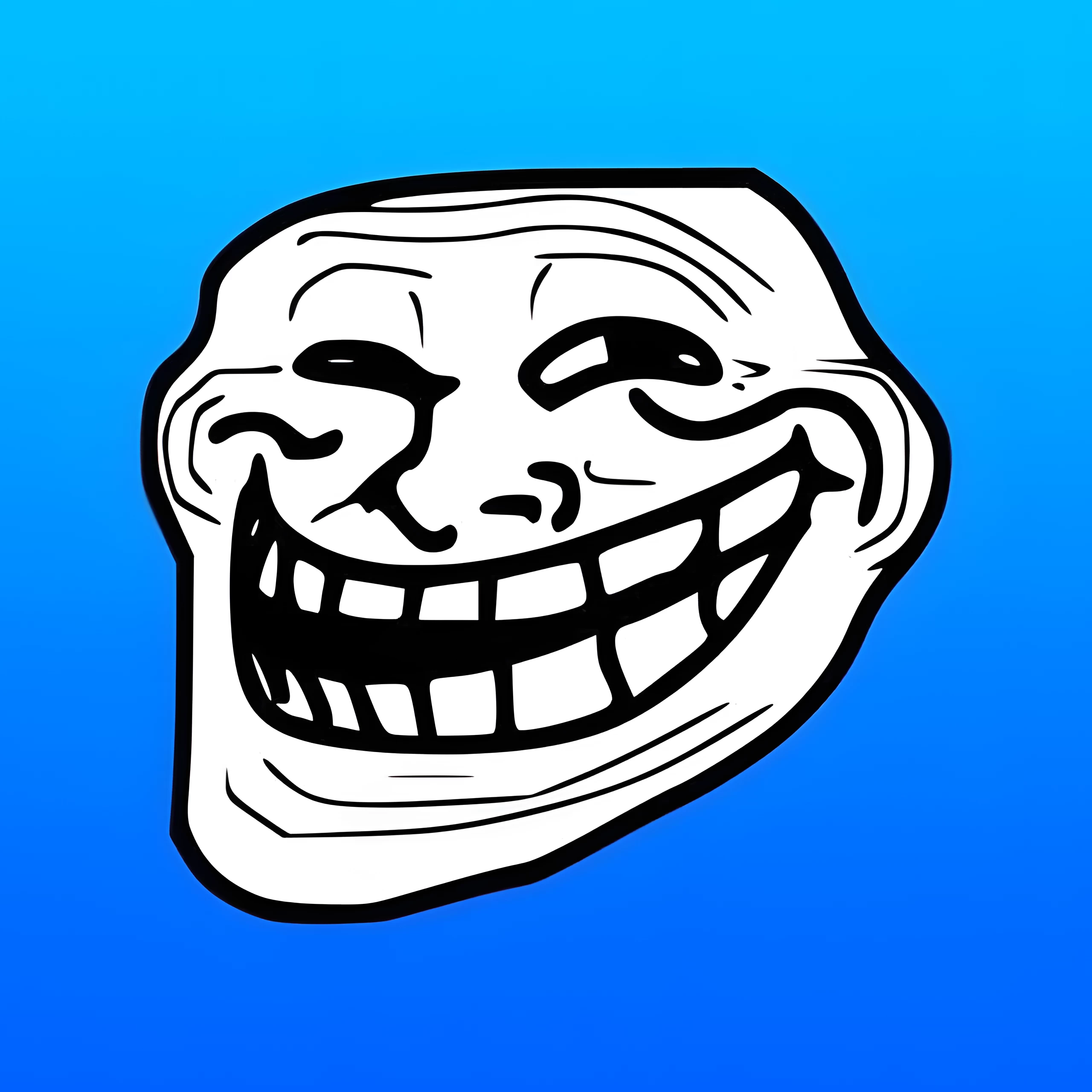


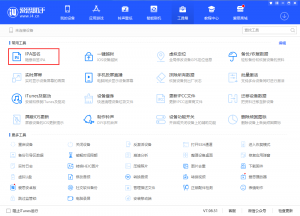
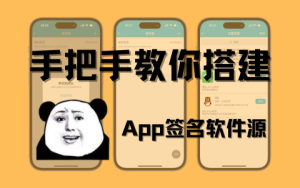


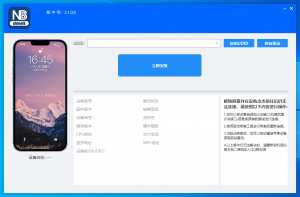
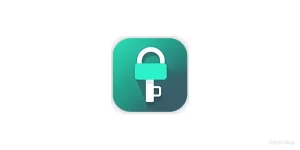


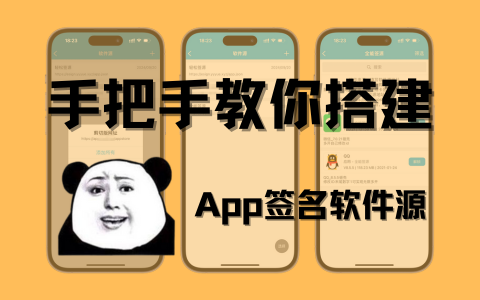


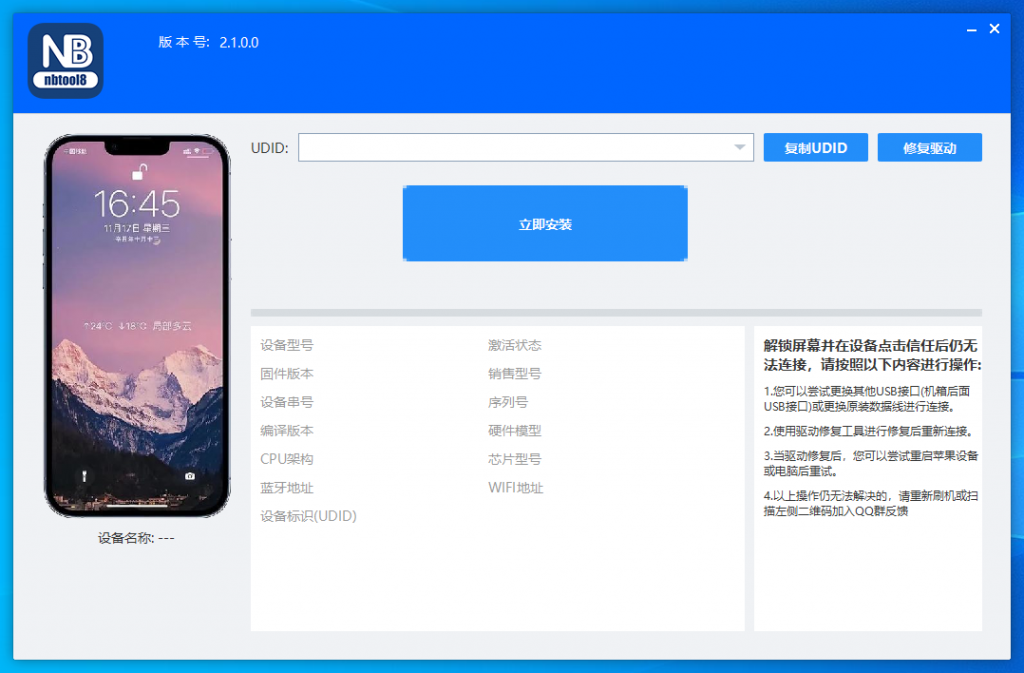
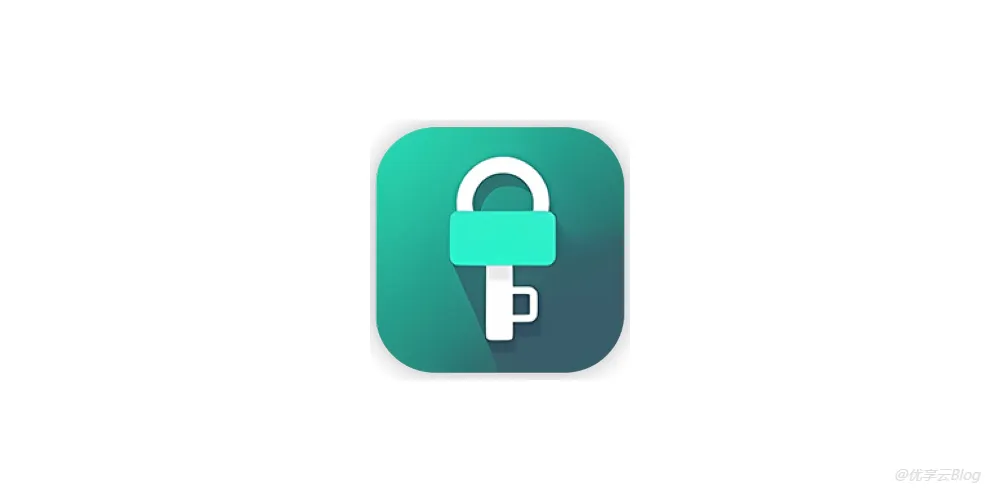
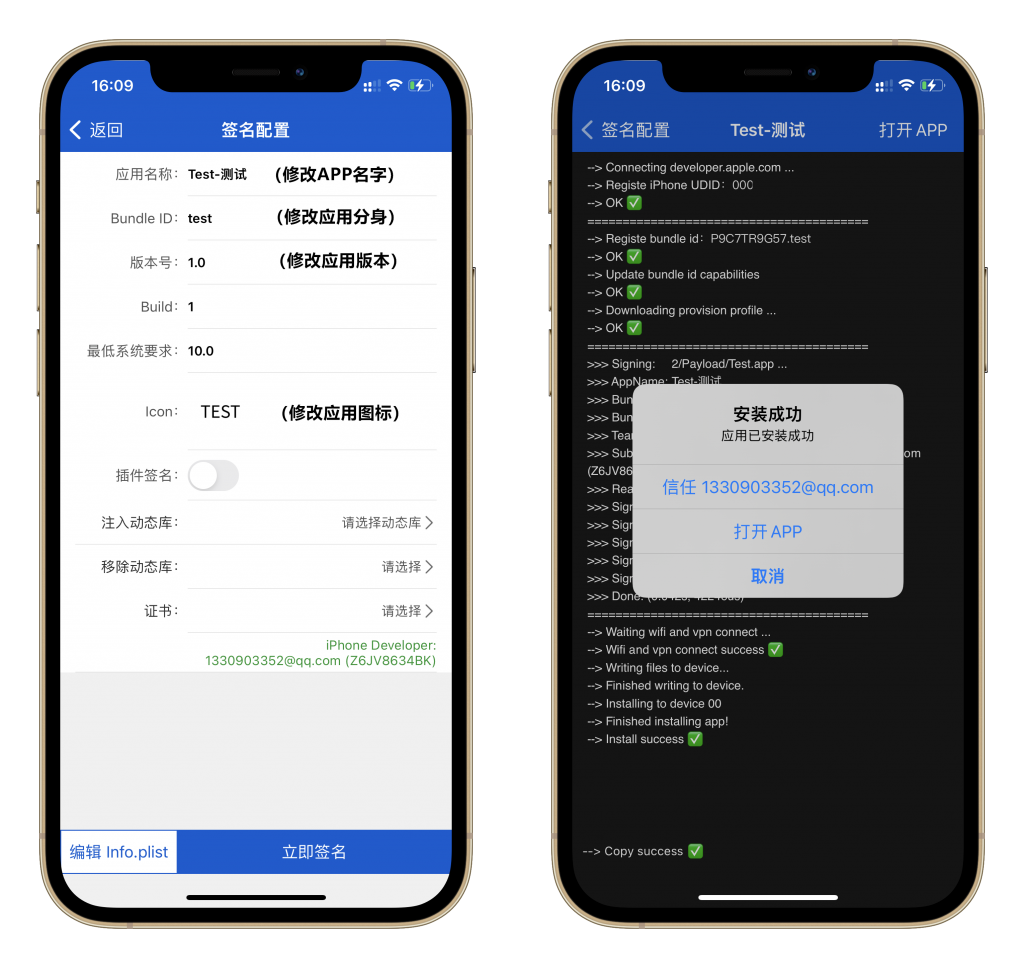


暂无评论内容